由于對圖片格式缺乏必要的認識,不少用戶在完成一些基本操作,比如打開圖片、上傳頭像等任務時,都會遇到一些圖片格式不對的情況。有些人覺得既然有提示,那就根據提示修改圖片擴展名好了,但這種方式修改后,常常還是不能用。那么,到底如何才能快速獲得符合它們“格式”要求的圖片文件呢?這里介紹幾種簡單的快速解決方法。
1. 利用系統自身功能轉換單一圖片
首先,我們可以利用系統自帶的“畫圖”或“照片”軟件,它們可以兼容大部分常見的圖片格式。打開現有圖片并執行“另存為”命令,選擇目標圖片需要的擴展名(類型)保存,基本上就可以符合要求,直接使用了(圖1)。
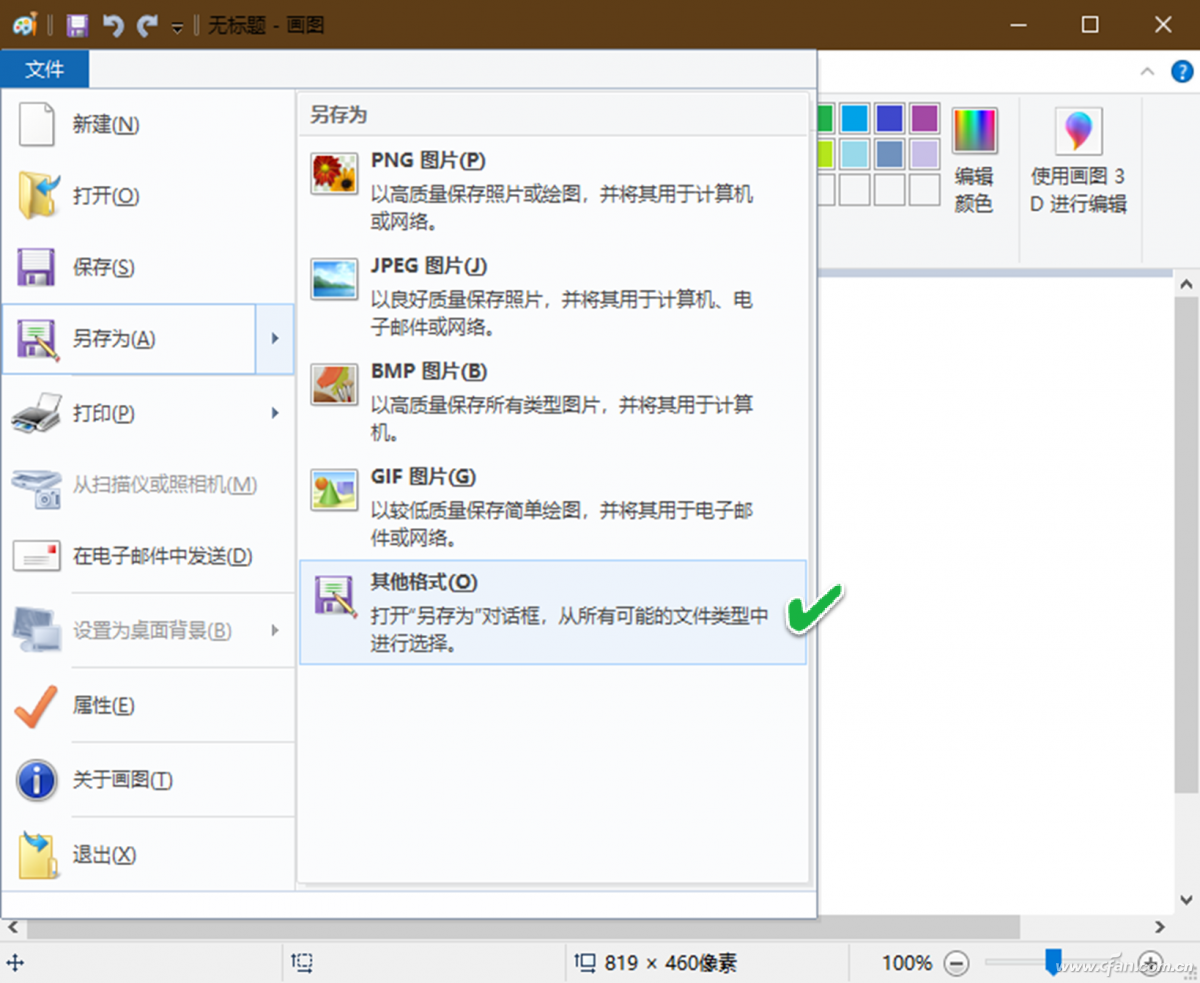
小提示:
不少人的Windows系統中一般會安裝有不同的看圖軟件,這些軟件也大都包含有圖片格式的轉換功能,一般是使用位于菜單或右鍵菜單中的“另存為”選項。
2. 使用第三方軟件進行批量圖片轉換
如果要進行成批圖片的擴展名轉換,用看圖工具就顯得效率低下了,這時可以借助于專用的第三方工具來轉換。例如,可以使用免費的圖片批處理工具ImagesMixer(下載地址:https://www.zapwallpaper.fr/accueil/imagesmixer/)。
啟動軟件后,點擊左側的加號大按鈕添加要轉換的圖片,然后勾選“Convert(轉換)”選項,并在其后的列表中選擇要轉換到的目標擴展名。最后,點擊左側下方的“Start processing”按鈕進行轉換處理即可(圖2)。
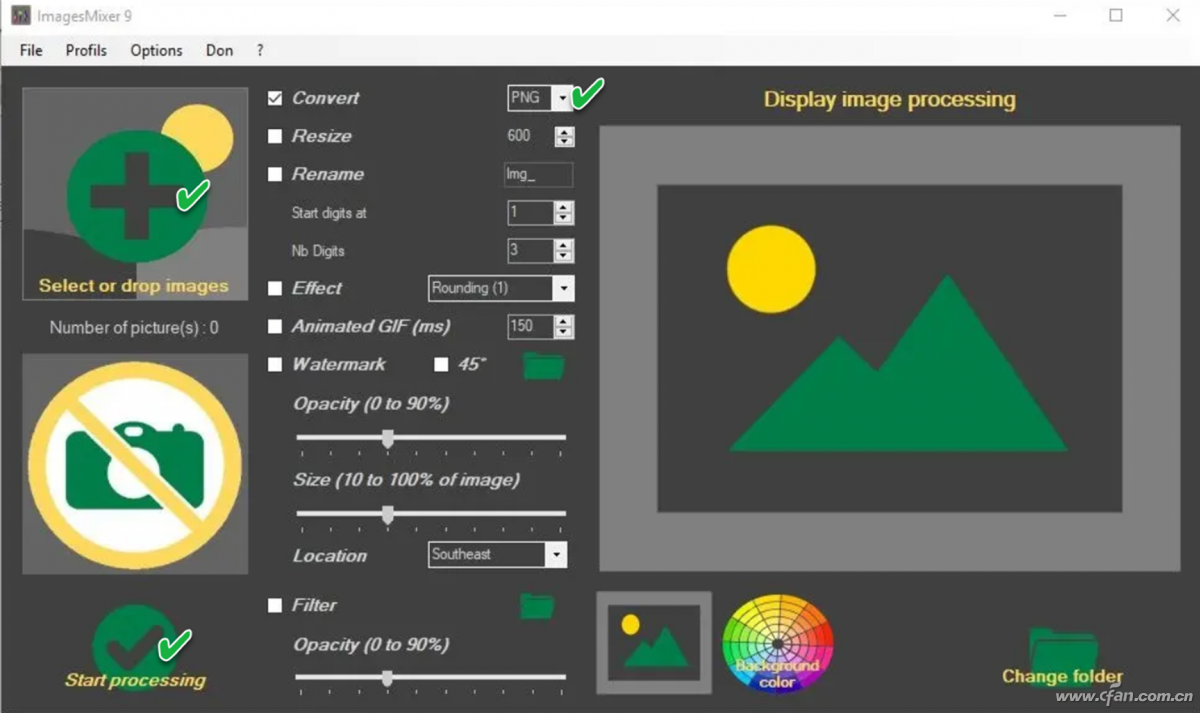
如果電腦中已安裝有經典抓圖軟件Snagit的較新版本(如2018、2019或2020版),那么,圖片文件的右鍵菜單中就集成有強大的“批量轉換圖像”功能,在轉換向導的第三步中,就可以選擇文件的擴展名(圖3)。用之即可批量轉換圖片文件的擴展名。
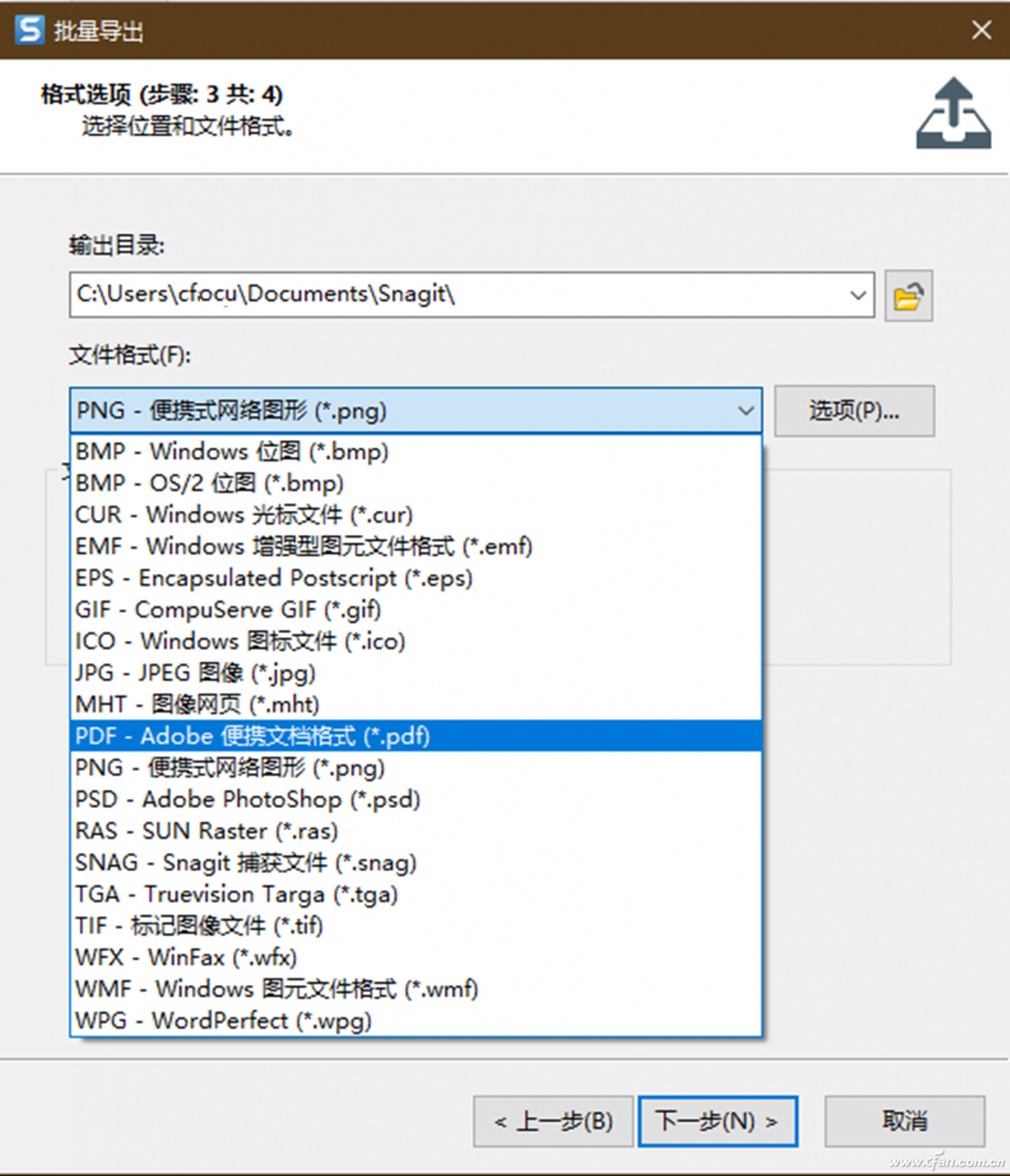
3. 利用網絡在線服務進行轉換
如果只是臨時轉換一些圖片,不想安裝什么軟件,也可以選擇網絡在線轉換服務,例如使用“我拉網”(http://pic.55.la/)。點擊上傳按鈕選擇上傳文件(或直接拖動要轉換的文件到虛線框),然后選擇目標文件擴展名類型,進行在線轉換即可(圖4)。該網絡服務一次可免費轉換的單文件限制在50MB以內,每次可同時轉換4個文件。
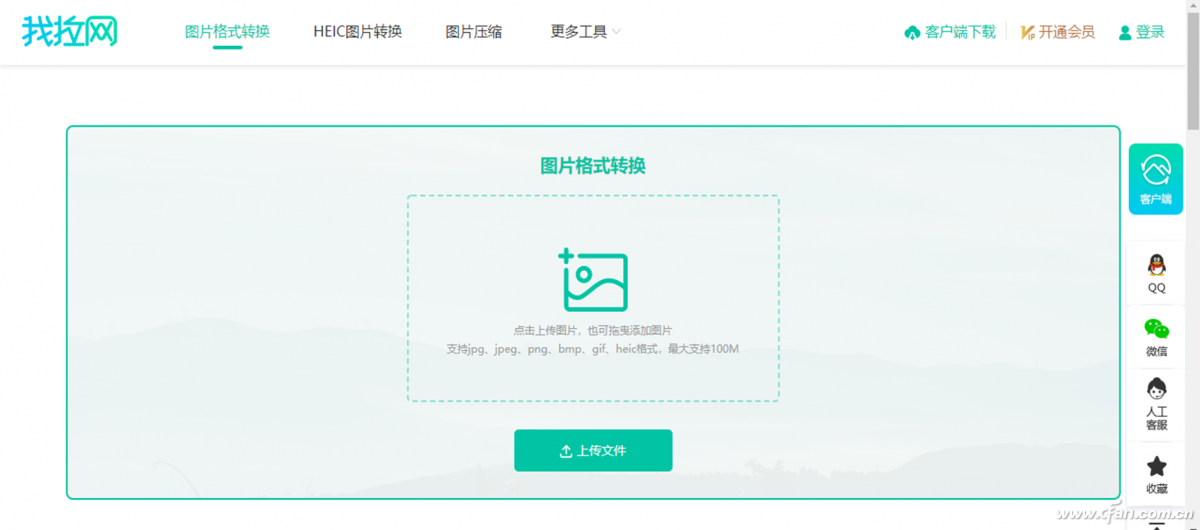
小提示:
圖片格式是圖片的內在編碼形式,而擴展名只是圖片格式的一種外在表現形式。圖片格式的改變往往會以擴展名來表示,但這并不是說擴展名變了圖片格式就一定也變了,我們在文章開始提到的手動更改擴展名的方法,其實就并沒有改變圖片文件的格式。而我們用上述軟件或網絡轉換圖片文件的擴展名,實質是對文件格式的轉換。
| 
